مواد جي جدول
هي آرٽيڪل توهان جي سوالن جا جواب ڏئي ٿو ڪيئن ايڪسل ۾ نالي سان شيٽ شامل ڪجي VBA . جيڪڏھن توھان ڳولي رھيا آھيو اھڙا منفرد قسم جون چالون، توھان صحيح جاءِ تي آيا آھيو. هتي، اسان بحث ڪنداسين 6 آسان ۽ amp; Excel VBA ۾ نالي سان شيٽ شامل ڪرڻ جا ثابت ٿيل طريقا.
Practice Workbook ڊائون لوڊ ڪريو
توھان ھيٺ ڏنل Excel ورڪ بڪ ڊائون لوڊ ڪري سگھوٿا بھتر سمجھڻ ۽ پاڻ تي عمل ڪرڻ لاءِ.
Name.xlsm سان شيٽ شامل ڪرڻنالي سان شيٽ شامل ڪرڻ لاءِ VBA ڪوڊ
شامل ڪرڻ لاءِ اسان استعمال ڪنداسين شيٽس آبجیکٹ Excel ۾ هڪ ورق. نالي سان شيٽ شامل ڪرڻ لاءِ بنيادي VBA ڪوڊ هيٺ ڏنل نظر اچي ٿو.
Sheets.Add ([Before], [After], [Count], [Type]) اڳيون: اهو اختياري آهي. اهو هڪ مخصوص شيٽ کان اڳ نئين شيٽ شامل ڪري ٿو.
بعد ۾: اهو پڻ اختياري آهي. اهو هڪ مخصوص شيٽ کان پوءِ نئين شيٽ شامل ڪري ٿو.
ڳڻپ: اهو پڻ هڪ اختياري پيٽرولر آهي. اهو شامل ڪرڻ لاءِ شيٽ جو تعداد ڏيکاري ٿو.
قسم: اهو پڻ اختياري آهي. اهو شيٽ جو قسم بيان ڪري ٿو. هتي، ڊفالٽ ويليو آهي xlWorksheet .
Excel VBA ۾ نالي سان شيٽ شامل ڪرڻ جا 6 مختلف طريقا
Excel ۾، اسان اضافو سان هڪ نئين شيٽ شامل ڪري سگهون ٿا ⊕ آئڪن صرف شيٽ جي نالي جي ڀرسان. ڇا توهان ڪڏهن سوچيو آهي ته ساڳي ڪم کي خودڪار ڪرڻ Excel ۾؟ وڌيڪ نه سوچيو، ڇو ته VBA توهان ڍڪي ڇڏيو آهي.
هتي اسان وٽ هڪ ورڪ شيٽ آهي جنهن جو نالو آهي سيلز رپورٽ . اهو روزاني وڪرو تي مشتمل آهيرپورٽ هڪ خاص ڪيفيٽريا جي. ڪالمن ۾ B ، C ۽ D ، هتي سيلز نمائندن ، آئٽمز ، ۽ <1 جا نالا آهن> مقدار ترتيب سان.

هتي، اسان هن ورڪ بڪ ۾ VBA ميڪرو جي مدد سان ٻيا شيٽ شامل ڪنداسين.
هتي، اسان استعمال ڪيو آهي Microsoft Excel 365 ورجن، توهان استعمال ڪري سگهو ٿا ڪو ٻيو نسخو توهان جي سهولت مطابق.
1. Excel VBA ۾ نالي سان شيٽ شامل ڪرڻ
اسان جي پهرين طريقي ۾، اسان نالي سان هڪ شيٽ شامل ڪنداسين يوزر ان پٽ . جيڪڏهن توهان سکڻ جا شوقين آهيو، انهن سادي قدمن تي عمل ڪريو.
📌 مرحلا:
- سڀ کان شروع ۾، وڃو Dveloper tab.
- ٻيو، منتخب ڪريو Visual Basic تي Code گروپ.
- متبادل طور، دٻايو ALT + F11 ساڳيو ڪم ڪرڻ لاءِ.
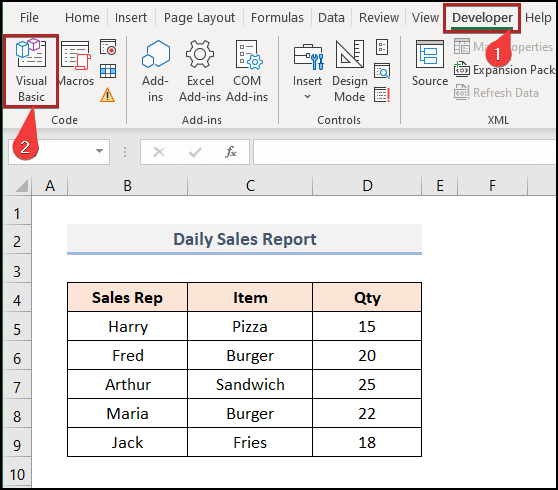
نوٽ: کي دٻائڻ جي پڪ ڪريو اسپيس بار جي کاٻي پاسي ALT ڪيٻي. جيڪڏهن توهان ٻيون ALT ڪنجيون استعمال ڪندا ته آپريشن جاري نه ٿيندو.
- فوري طور، Microsoft Visual Basic for Applications ونڊو کلي ٿي.<15
- بعد ۾، Insert ٽئب ڏانھن وڃو.
- پوءِ، اختيارن مان ماڊيول چونڊيو.

- في الحال، اهو ڪوڊ کوليندو آهي ماڊيول .
- بعد ۾، هيٺ ڏنل ڪوڊ کي ماڊيول ۾ لکو.
6533
ڪوڊ بريڪ ڊائون
13> 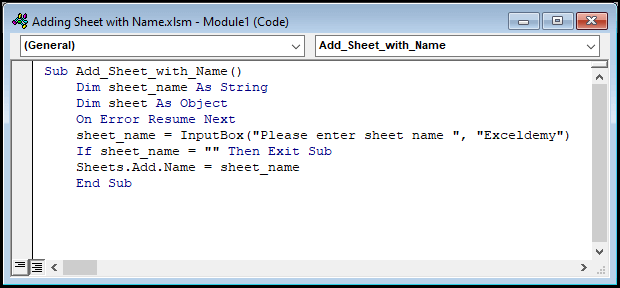
- هن وقت، دٻايو چلايو (⏵) آئڪن. بلڪه، توهان پنهنجي ڪيبورڊ تي F5 کي دٻائي سگهو ٿا.

- اوچتو، اهو هڪ ان پٽ باڪس کوليندو آهي.
- هتي، نئين شيٽ جو نالو داخل ڪريو. انهي صورت ۾، اسان باڪس ۾ منافع لکيو.
- بعد ۾، ڪلڪ ڪريو ٺيڪ .
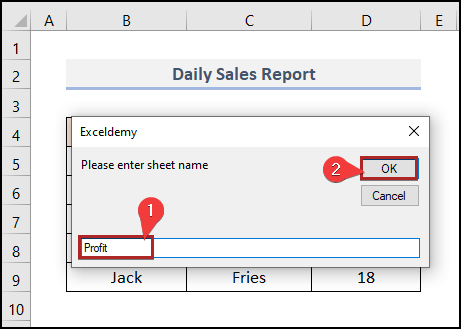
- تنهنڪري، اسان جو ڪوڊ عمل ڪندو، ۽ اهو هڪ شيٽ شامل ڪندو جنهن جو نالو آهي منافع .
22>
نوٽ: اسان پنهنجي شيٽ لاءِ ڪنهن به هنڌ جو ذڪر نه ڪيو آهي. ڊفالٽ طور، ان کي فعال شيٽ جي اڳيان رکيل آهي.
وڌيڪ پڙهو: Excel VBA شيٽ کي ٻي ورڪ بڪ ۾ شامل ڪرڻ لاءِ (3 آسان مثال)
2. مخصوص شيٽ کان اڳ نالي سان شيٽ شامل ڪرڻ لاءِ Excel VBA لاڳو ڪرڻ
اسان جي ٻئي طريقي ۾، اسين مخصوص شيٽ کان اڳ نالي سان هڪ شيٽ شامل ڪنداسين. اچو ته عمل جي قدمن کي ڳوليونقدم.
📌 قدم:
- سڀ کان پهريان، ڪوڊ آڻيو ماڊيول ونڊو جيئن ڏيکاريل آهي طريقو 1 .
- ٻيو، ان ۾ هيٺ ڏنل ڪوڊ لکو.
2697
ڪوڊ بريڪ ڊائون
- سڀ کان پهريان، اسان ذيلي عمل کي سڏي رهيا آهيون جيئن Add_Sheet_Before_Specific_Sheet .
- پوءِ، اسان سيلز رپورٽ شيٽ کي چالو ڪيو. اهو يقيني بڻائيندو ته ڪوڊ هلندو جيڪڏهن اسان ٻئي شيٽ تي آهيون.
- اڳيون، اسان استعمال ڪري رهيا آهيون Add.Name طريقو نئين ٺاهيل شيٽ کي نالو ڏيڻ لاءِ. هي شيٽ ورق واري ڪتاب مان منافع نالي شيٽ کان اڳ ٺاهي ويندي. ان کان علاوه، اسان شيٽ جو نالو رکيو آهي بيلنس شيٽ .
23>
- بعد ۾، ڪوڊ کي هلايو جيئن ڏيکاريل آهي طريقي 1 .
- اهڙيءَ طرح، هي هڪ نئين شيٽ شامل ڪندو بيلنس شيٽ شيٽ کان اڳ منافع .

وڌيڪ پڙهو: Excel VBA to Add Sheet with Variable Name (5 مثالي مثال)
3. شيٽ شامل ڪرڻ لاءِ Excel VBA استعمال ڪندي نالي سان مخصوص شيٽ کان پوءِ
هن طريقي ۾، اسان شيٽ جي پٺيان هڪ شيٽ شامل ڪنداسين جنهن جو نالو آهي منافع . اچو ته ان عمل کي تفصيل سان ڏسون.
📌 مرحلا:
- سڀ کان پهريان، ڪوڊ آڻيو ماڊيول ونڊو جيئن ڏيکاريل آهي طريقي 1 .
- ان کان پوءِ ان ۾ هيٺ ڏنل ڪوڊ لکو.
4083
هي ڪوڊ لڳ ڀڳ <جي ڪوڊ سان ملندڙ جلندڙ آهي. 1>طريقو 2 . بس، هتي اسان پيراميٽر استعمال ڪيو After بلڪهکان اڳ . ڇاڪاڻ ته اسان هڪ مخصوص شيٽ جي ڪاميابيءَ سان نئين شيٽ شامل ڪرڻ چاهيون ٿا.
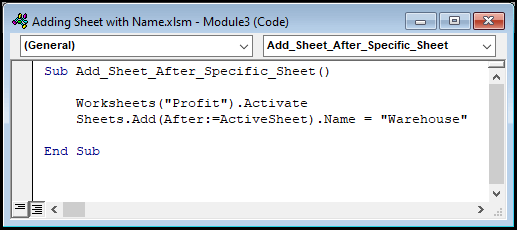
- بعد ۾، ڪوڊ هلايو جيئن طريقي 1 ۾ ڏيکاريل آهي.
- اهڙيءَ طرح، هي هڪ نئين شيٽ شامل ڪندو گودام نالي شيٽ کان پوءِ منافع .

وڌيڪ پڙهو: Excel VBA شيٽ شامل ڪرڻ لاءِ جيڪڏهن اهو موجود ناهي (جلدي قدمن سان)
4. ورڪ بڪ جي شروعات ۾ نالي سان شيٽ داخل ڪرڻ
هن حصي ۾، اسان هڪ نئين شيٽ داخل ڪنداسين ورڪ بڪ جي شروعات ۾ ايڪسل ۾ VBA استعمال ڪندي. سو، وڌيڪ دير کان سواءِ، اچو ته ڏسون ته اهو ڪيئن ڪجي.
📌 قدم:
13>2153
هتي، اسان شامل ڪري رهيا آهيون. نئين ورڪ شيٽ ورڪ بڪ جي پهرين شيٽ کان اڳ. يعني ڪم ڪتاب جي شروعات ۾. نتيجي طور، اهو هاڻي پهريون شيٽ آهي. انهي سان گڏ، اسان شيٽ جو نالو رکيو آهي ڪمپني پروفائل .

- پوءِ، ڪوڊ کي هلايو جيئن ڏيکاريل آهي طريقو 1 .
- انهي ڪري، اهو ڪم بڪ جي شروعات ۾ هڪ نئين شيٽ ڪمپني پروفائل شامل ڪندو.
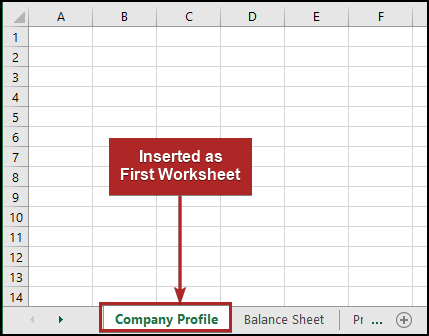
وڌيڪ پڙهو: Excel ميڪرو: نئين شيٽ ٺاهيو ۽ نالو مٽايو (3 مثالي مثال)
5. ورڪ بڪ جي آخر ۾ شيٽ شامل ڪرڻ لاءِ Excel VBA استعمال ڪرڻ
هن حصي ۾، اسان ورڪ بڪ جي آخري شيٽ کان پوءِ هڪ شيٽ شامل ڪنداسين . مون کي عمل جو مظاهرو ڪرڻ جي اجازت ڏيوهيٺ.
📌 مرحلا:
- بنيادي طور تي، کوليو ڪوڊ ماڊيول ونڊو جيئن ڏيکاريل آهي طريقو 1 .
- ٻيو، هيٺ ڏنل ڪوڊ پيسٽ ڪريو ان ۾.
8889
ڪوڊ بريڪ ڊائون
- سڀ کان پهريان، اسان سب پروسيجر کي Sheet_End_Workbook ڪري رهيا آهيون.
- اڳيون، اسان نئين ٺاهيل شيٽ کي نالو ڏيڻ لاءِ Add.Name طريقو استعمال ڪري رهيا آهيون. اسان ڪم بڪ جي آخري شيٽ کان پوءِ هي شيٽ ٺاهينداسين. اسان حاصل ڪري سگھون ٿا آخري شيٽ نمبر Sheets.Count ملڪيت مان. ان کان علاوه، اسان شيٽ کي نالو ڏنو آهي آمدني بيان .
29>
- ان کان پوء، ڪوڊ کي هلايو جيئن ڏيکاريل آهي طريقي 1 .
- انهي ڪري، اهو ڪم بڪ جي آخر ۾ هڪ نئين شيٽ آمدني بيان شامل ڪندو.

وڌيڪ پڙهو: نئون ورڪ بڪ ٺاهيو ۽ ايڪسل ۾ VBA استعمال ڪندي محفوظ ڪريو
6. ايڪسل VBA پاران سيل ويليو استعمال ڪندي هڪ کان وڌيڪ شيٽ متعارف ڪرايو
آخري طريقي لاءِ، اسان ڪم بڪ ۾ ڪيترن ئي شيٽ شامل ڪنداسين نالي سان سيلز جي حد مان Excel VBA استعمال ڪندي. ان کان علاوه، اسان صارف کان پڇون ٿا رينج جي ان پٽ لاءِ نالو وٺڻ لاءِ. تنهن ڪري، اچو ته هيٺ ڏنل قدمن تي هڪ نظر رکون.
📌 قدم:
- سڀ کان پهريان، ڪوڊ کوليو ماڊل ونڊو جيئن ڏيکاريل آهي طريقي 1 .
- بعد ۾، هيٺ ڏنل ڪوڊ ڪاپي ڪريو ۽ ان ۾ پيسٽ ڪريو.
4870
ڪوڊ بريڪ ڊائون
13> 
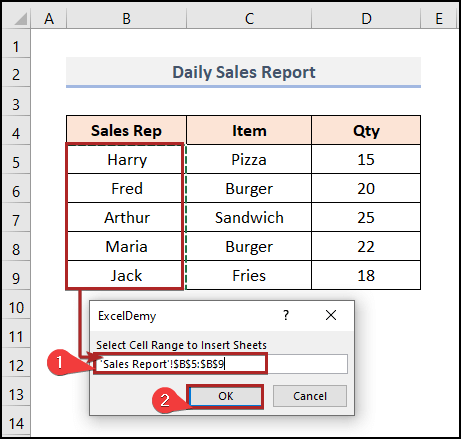
- آخر ۾، اهو داخل ڪندو پنج شيٽ جو نالو سيل جي قيمتن جي نالي سان B5:B9 رينج ۾. اهي سڀ شيٽ کان پوءِ آهن سيلز رپورٽ .
33>
نتيجو
هي آرٽيڪل شيٽ شامل ڪرڻ لاءِ آسان ۽ مختصر حل فراهم ڪري ٿو نالن سان Excel VBA . ڊائون لوڊ ڪرڻ نه وساريو مشق فائل. هن مضمون پڙهڻ لاء توهان جي مهرباني، اسان کي اميد آهي ته هي مددگار هو. مهرباني ڪري اسان کي ٻڌايو ته تبصري سيڪشن ۾ جيڪڏهن توهان وٽ ڪي سوال يا تجويزون آهن. مهرباني ڪري دورو ڪريو اسان جي ويب سائيٽ Exceldemy وڌيڪ ڳولڻ لاءِ.

